HEIC datei öffnen - so geht's
Wenn Sie gleichzeitig Windows- und iPhone-Nutzer sind, würden Sie das Foto gerne auf Ihrem iOS-Gerät anklicken und dann auf Ihrem PC speichern. Die Frage ist jedoch, ob man die Fotos des iPhone-Geräts auf Windows 10 öffnen kann? Diese Frage haben sich viele Leute gestellt, vor allem nach der Einführung des HEIC-Dateiformats. Glücklicherweise werden wir diese Frage beantworten und Ihnen sagen, wie Sie eine HEIC-Datei öffnen können.
Teil 1: Was ist eine HEIC-Datei?
Wenn Sie ein iPhone 11 oder ein neueres Modell verwenden, müssen Sie mit HEIC-Dateien vertraut sein. Alle hochwertigen Bilder, die Sie mit Ihrem iPhone aufnehmen, werden im HEIC-Dateiformat gespeichert. HEIC ist ein Standard-Bilddateiformat für das iPhone und speichert das angeklickte Foto nicht in Bildformaten wie JPG, im Gegensatz zu anderen mobilen Geräten.
Leider haben andere Geräte als iOS, z. B. Windows 10, Schwierigkeiten, HEIC-Dateien zu öffnen. Deshalb zeigen wir Ihnen, wie Sie .heic-Dateien unter Windows 10 öffnen können.
Teil 2: Öffnen von HEIC-Dateien in Windows 10 ohne Herunterladen
Da das Öffnen von HEIC-Dateien unter Windows nicht ganz einfach ist, müssen Sie sich mit dem Starten von HEIC-Dateien unter Windows 10 vertraut machen.
Hier erfahren Sie, wie Sie HEIC-Dateien unter Windows 10 öffnen können.1. Klicken Sie mit der rechten Maustaste auf die Datei HEIC, nachdem Sie sie gefunden haben. Als Nächstes müssen Sie das Symbol "Fotos" auswählen, nachdem Sie die Option "Öffnen mit" gewählt haben.

2. Nun sehen Sie eine Meldung, die Sie auffordert: "Die HEIC Image Extension ist erforderlich, um diese Datei anzuzeigen". Tippen Sie auf das Download-Symbol und installieren Sie die HEIF-Bilderweiterung auf Ihrem Windows 10.
3. Tippen Sie auf Ja, wenn Sie die Meldung "Wollten Sie die Anwendung wechseln" erhalten. Danach sollten Sie sich im Microsoft Store auf dem Weg zum Herunterladen der HEIF Image Extensions befinden.
4. Installieren Sie die HEIF Image Extensions, nachdem Sie auf das Symbol ''Get'' geklickt haben. Sobald das Plugin installiert ist, können Sie die Microsoft Store App verlassen.

5. Nach der Installation der HEIF Image Extension müssen Sie im Datei-Explorer zu dem Ort navigieren, an dem die HEIC-Datei gespeichert ist. Jetzt müssen Sie nur noch auf diese Datei doppelklicken, und schon sollten Sie das HEIC-Bild in Ihrer Fotos-App öffnen können.

Teil 3: Öffnen einer HEIC-Datei in Photoshop
Wie bereits erwähnt, ist HEIC das Standarddateiformat für iOS-Geräte; die meisten Webbrowser und gängigen Plattformen unterstützen das HEIC-Dateiformat nicht, einschließlich Photoshop. Wenn Sie jedoch wissen, dass Sie die HEIC-Datei in Photoshop öffnen können, wenn Sie ein bezahlter Photoshop-Benutzer sind, werden Sie ziemlich überrascht sein.
Das bedeutet, dass Sie Fotos im HEIC-Dateiformat auf Ihrem macOS High Sierra und Windows 10 öffnen können.
Hier erfahren Sie, wie Sie eine HEIC-Datei in Photoshop unter Windows 10 öffnen können.
1. Wenn Sie ein aktiver Nutzer eines kostenpflichtigen Abonnements sind, müssen Sie die HEIF-Erweiterung installieren, um die HEIC-Datei in Photoshop zu öffnen. Navigieren Sie dazu zur HEIF Image Extension und tippen Sie auf das Symbol "Get", um die HEIF Image Extensions auf Ihrem PC zu installieren.
2. Nach der Installation der HEIF Image Extensions müssen Sie Photoshop öffnen und dann versuchen, die HEIC-Datei zu importieren. Nachdem Sie das HEIF-Bild in Photoshop importiert haben, können Sie die Fotos nach Belieben bearbeiten.
3. Tippen Sie auf Ja, wenn Sie die Meldung "Wollten Sie die Anwendung wechseln" erhalten. Danach sollten Sie sich im Microsoft Store auf dem Weg zum Herunterladen der HEIF Image Extensions befinden.
4. Installieren Sie die HEIF Image Extensions, nachdem Sie auf das Symbol ''Get'' geklickt haben. Sobald das Plugin installiert ist, können Sie die Microsoft Store App verlassen.
5. Nach der Installation der HEIF Image Extension müssen Sie im Datei-Explorer zu dem Ort navigieren, an dem die HEIC-Datei gespeichert ist. Jetzt müssen Sie nur noch auf diese Datei doppelklicken, und schon sollten Sie das HEIC-Bild in Ihrer Fotos-App öffnen können.

Hier sind die Schritte zum Öffnen der HEIC-Datei in Photoshop auf Mac
Neben dem Öffnen der HEIC-Datei in Photoshop unter Windows können Sie die HEIC-Datei auch in Photoshop auf dem Mac starten.
Folgen Sie der nachstehenden Schritt-für-Schritt-Anleitung, um dies zu erreichen.
1. Starten Sie Photoshop auf Ihrem Mac und wählen Sie das Symbol ''Bearbeiten''. Wählen Sie dann "Camera Raw", nachdem Sie auf das Symbol "Einstellungen" geklickt haben.
2. Navigieren Sie zum Symbol ''JPEG und Tiff Handling'', nachdem Sie auf File Handling geklickt haben. Als Nächstes müssen Sie Automatisch alle unterstützten JPEGs und HEICS öffnen oder Automatisch JPEGs und HEICS mit Einstellungen öffnen auswählen.
3. Nun können Sie die HEIC-Datei in Adobe Photoshop auf Ihrem Mac PC importieren und die Bilddatei nach Ihren Wünschen bearbeiten.

Extra-Tipp: HEIC-Bild unter Windows 10/11 konvertieren
Wenn Sie Schwierigkeiten haben, HEIC-Dateien zu öffnen, können Sie HEIC in andere Formate konvertieren. Die HEIC-Bildkonvertierungsfunktion in HitPaw Video Converter fällt auch in die Kategorie der bemerkenswerten Multitalente, die es gibt. Ursprünglich wurde es nur zum Konvertieren von Video- und Audiodateien verwendet, aber später wurde eine Download-Funktion hinzugefügt, die die Welt im Sturm eroberte. Dann kam die Videobearbeitungsfunktion hinzu, und die Leute wunderten sich, wie gut der HitPaw Video Converter geworden war. Die neueste Ergänzung des HitPaw Video Converters ist seine Fähigkeit, Fotos in ein anderes Format zu konvertieren.
Sie haben richtig gehört: Jetzt können Sie jedes beliebige Foto importieren und in Ihr Wunschformat konvertieren.
1. Eigenschaften von HitPaw Video Converter:- Es ermöglicht die Konvertierung von Video- und Audiodateien in über 1000 Formate.
- Sie können die Bilder in mehrere Bildformate konvertieren.
- Sie können die Video- und Audiodateien in verlustfreier Qualität konvertieren.
- Stapelkonvertierung von HEIC-Bildern in Windeseile.
- Sie können auch iTunes Music, Apple Music, Podcasts und Hörbücher in AAC, M4A, MP3 usw. konvertieren.
- Das Vorhandensein von Hardware-Beschleunigungsfunktionen beschleunigt den Konvertierungsprozess.
1. Installieren Sie HitPaw Video Converter auf Ihrem Windows, nachdem Sie es von der offiziellen Webseite heruntergeladen haben.
2. Nach dem Start von HitPaw Video Converter müssen Sie auf Toolbox tippen und dann auf die Funktion "Bildkonverter", um Ihre HEIC-Bilder hinzuzufügen. HitPaw Video Converter ermöglicht es Ihnen, HEIC-Fotos gleichzeitig im Stapel zu konvertieren.

3. Nach dem Hochladen der Bilder müssen Sie das Bildformat auswählen, in das Sie das Foto konvertieren möchten.

4. Als Nächstes müssen Sie auf das Symbol "Alle konvertieren" tippen, um die Konvertierung der Bilder in Ihr bevorzugtes Bildformat zu starten. Sobald der Konvertierungsprozess abgeschlossen ist, müssen Sie die konvertierte Datei auf Ihren PC exportieren.

Schlussfolgerung
Zu wissen, wie man eine HEIC-Datei in Windows 10 öffnet, ist wichtig, wenn Sie HEIC-Dateien auf Ihrem PC bearbeiten oder speichern möchten. Wir haben uns bemüht, Ihnen die besten Möglichkeiten vorzustellen, damit Sie wissen, wie Sie eine HEIC-Datei unter Windows öffnen können.
Abgesehen davon haben wir auch empfohlen HitPaw Video Converter empfohlen, der HEIC-Bilder in andere gängige Bildformate konvertieren kann. Wo immer Sie also ein Bild konvertieren wollen, ist die Entscheidung für HitPaw Video Converter absolut sinnvoll.

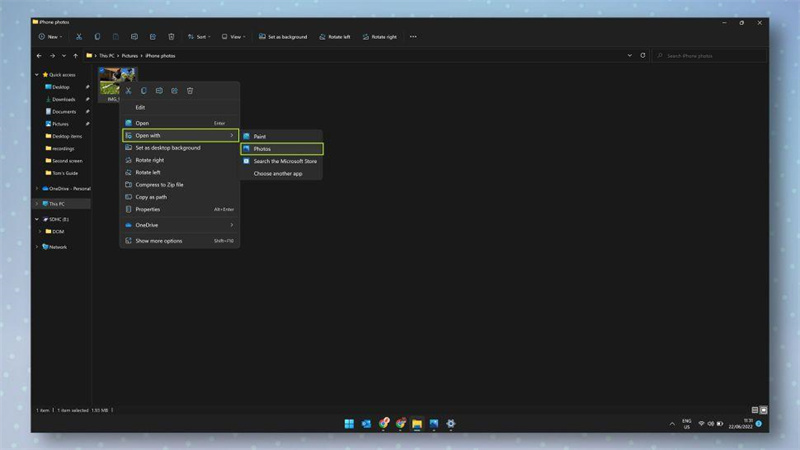
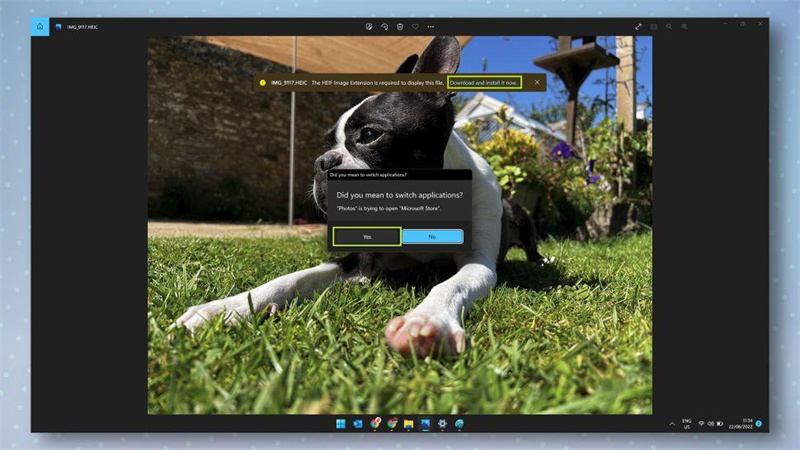
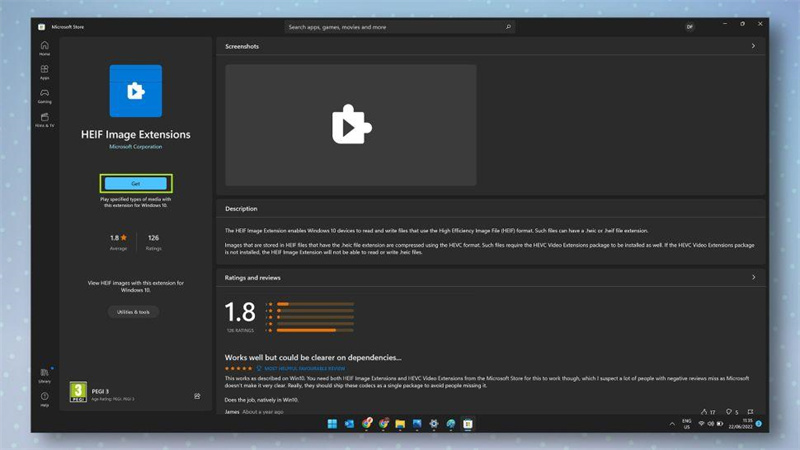
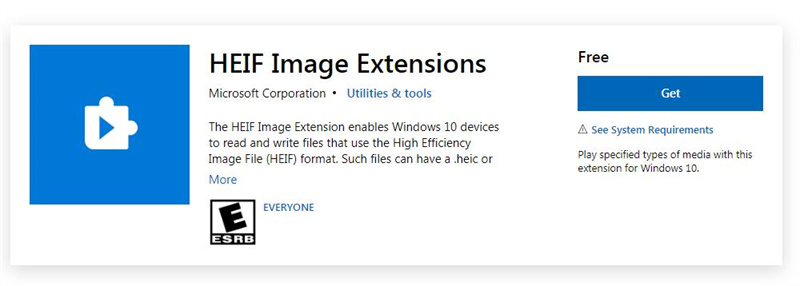
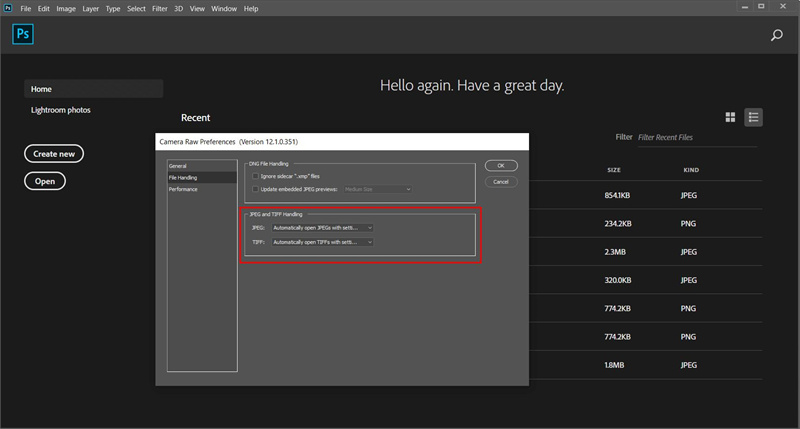








 HitPaw VikPea
HitPaw VikPea HitPaw FotorPea
HitPaw FotorPea

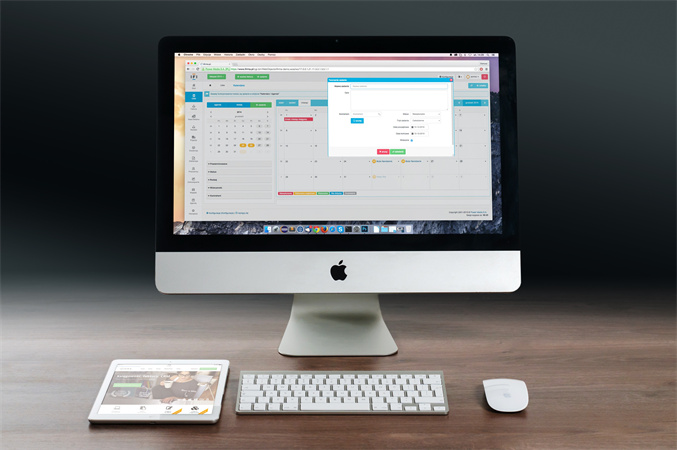

Teile diesen Artikel:
Wählen Sie die Produktbewertung:
Joshua Hill
Chefredakteur
Ich bin seit über fünf Jahren als Freiberufler tätig. Es ist immer beeindruckend Wenn ich Neues entdecke Dinge und die neuesten Erkenntnisse, das beeindruckt mich immer wieder. Ich denke, das Leben ist grenzenlos.
Alle Artikel anzeigenKommentar hinterlassen
Erstellen Sie Ihre Rezension für HitPaw-Artikel